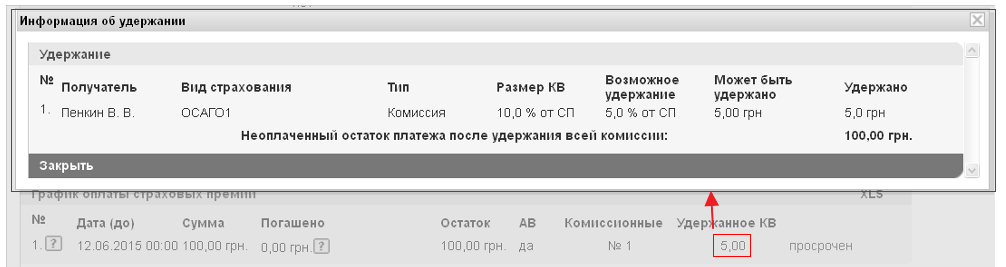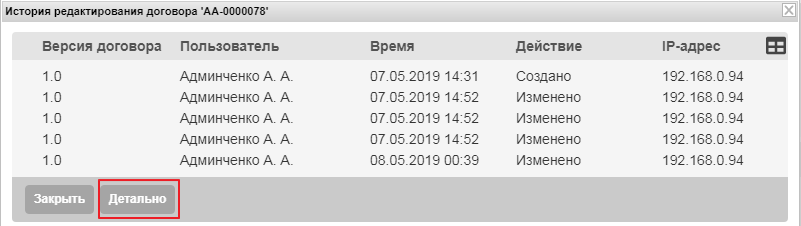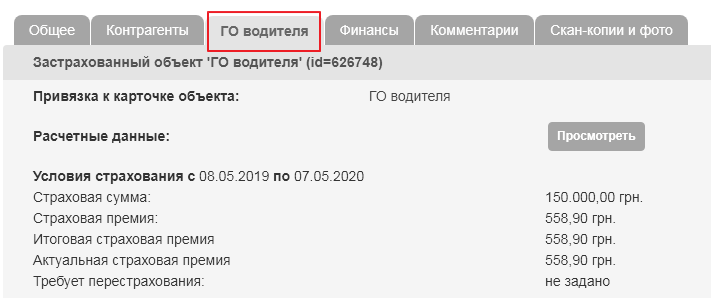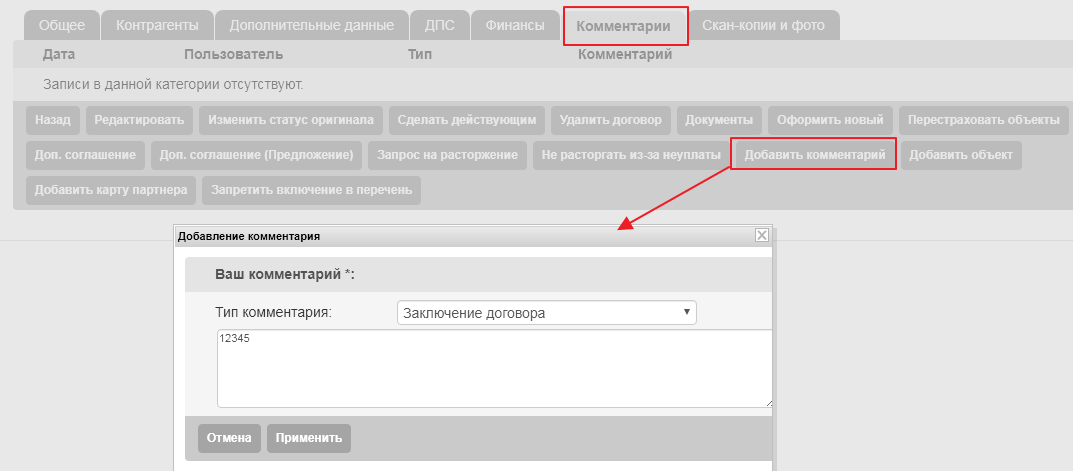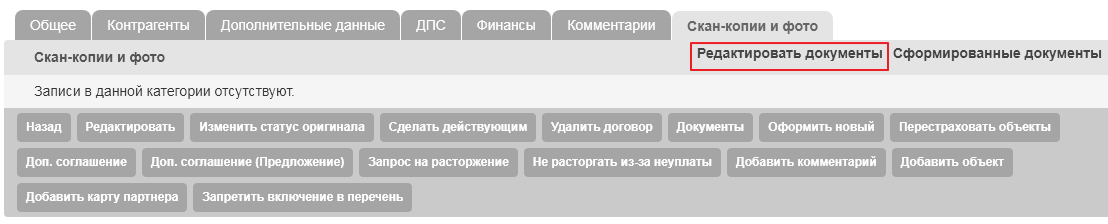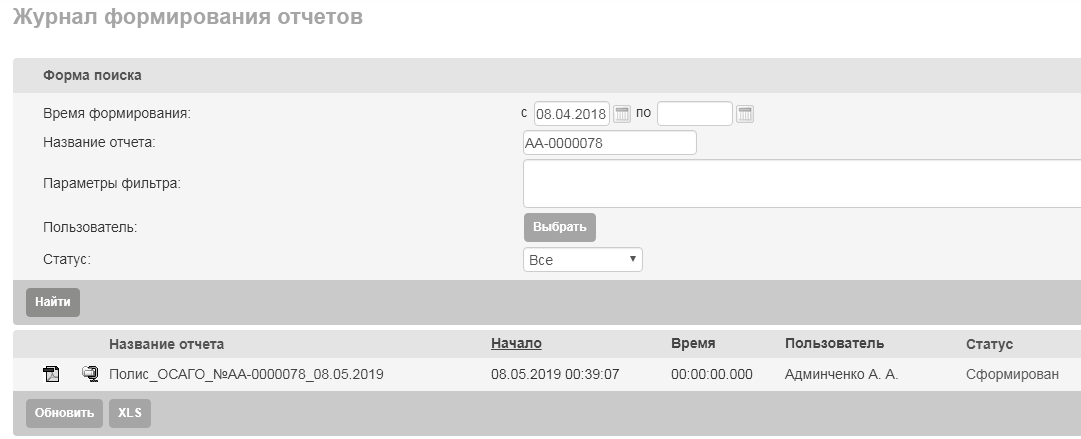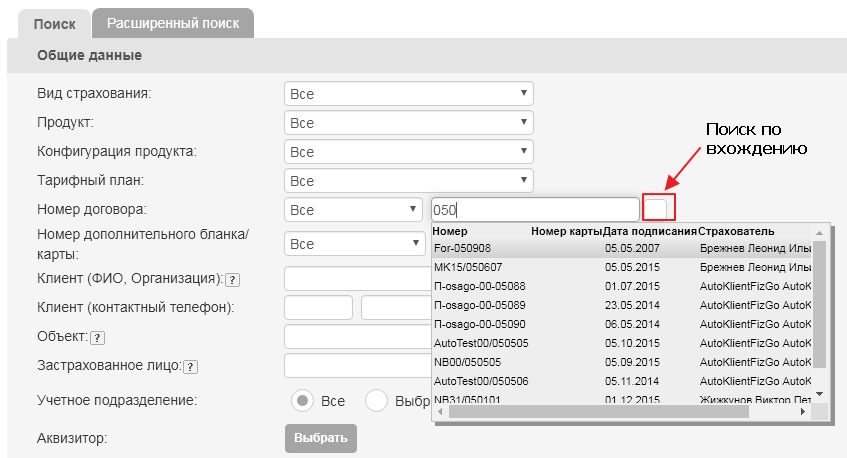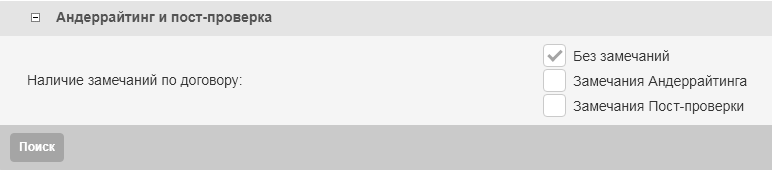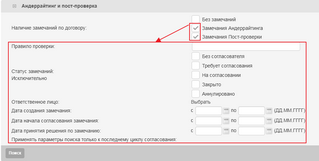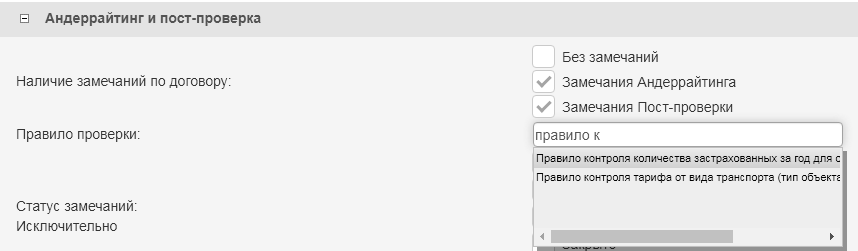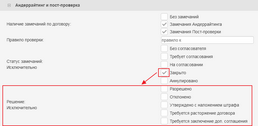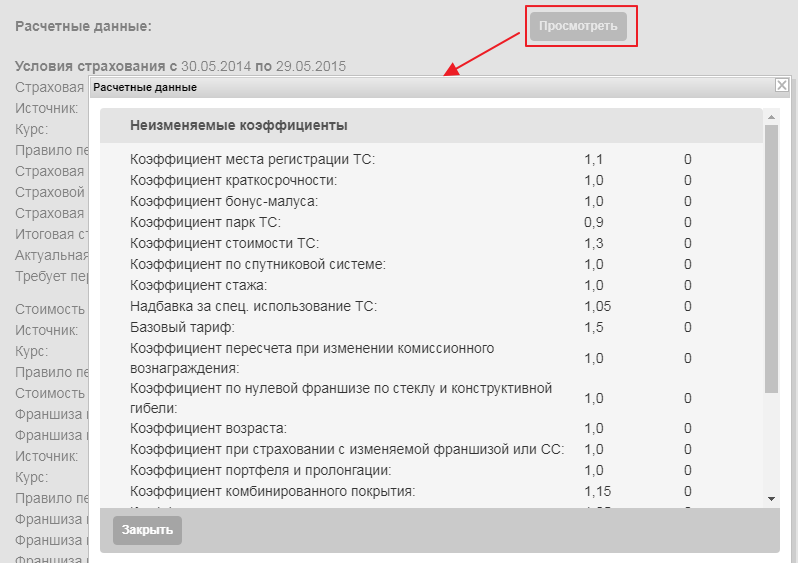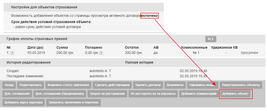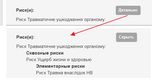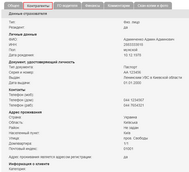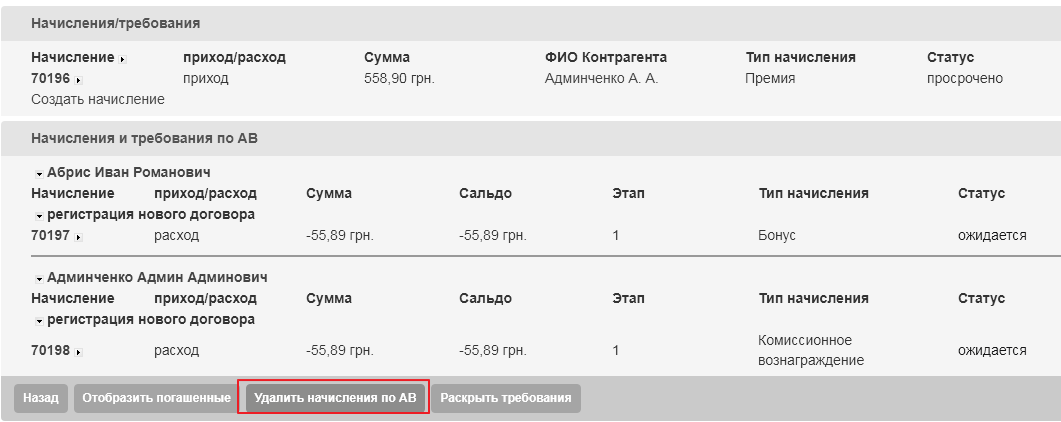Поиск и просмотр договоров
Для просмотра данных договора необходимо выполнить следующие действия:
1Перейти по ссылке в навигационном меню "Учет" — "Договора" — "Поиск договоров"
2В функциональном меню страницы поиска договоров нажать кнопку "Поиск"
3Выбрать договор в перечне договоров и перейти на страницу его просмотра путём нажатия на одно из значений: "Номер", "Продукт", "Клиент"
По умолчанию информация по договорам в перечне отображается в кратком виде. Для отображения расширенной информации по договорам следует нажать в функциональном меню кнопку "Расширенная информация" (отобразятся дополнительные поля: "Телефон" (клиента), "Адрес" (клиента), "Менеджер договора"), для возврата к краткой информации — кнопку "Краткая информация".
Для поиска договора в перечне можно воспользоваться фильтром, указав в нем необходимые критерии поиска, причем можно использовать как стандартный набор критериев поиска (закладка "Поиск"), так и дополнительные критерии (закладка "Расширенный поиск").
•Вид страхования — следует выбрать значение из выпадающего списка (в списке предоставлены все значения из справочника Правила страхования). Если данный критерий применять не нужно, следует выбрать значение "Все" •Продукт — следует выбрать значение из выпадающего списка (при выбранном значении "Все" в предыдущем поле фильтра в данном списке будут предоставлены все значения из подмодуля "Управление" — "Продукты", при выбранном конкретном значении вида страхования в предыдущем поле в данном списке для выбора будут предоставлены продукты по этому виду страхования). Если данный критерий применять не нужно, следует выбрать значение "Все" •Конфигурация продукта — следует выбрать значение из выпадающего списка, набор значений в котором зависит от выбранного продукта (конфигурации продуктов берутся из подмодуля "Управление" — "Продукты" — "Конфигурации продуктов"). Если в предыдущем поле будет выбран конкретный продукт, то в данном поле перечень значений будет содержать только конфигурации, относящиеся к выбранному продукту. Если данный критерий применять не нужно, следует выбрать значение "Все" •Тарифный план — следует выбрать значение из выпадающего списка. Если в поле "Продукт" выбран конкретный продукт, то перечень значений содержит только ТП, относящиеся к выбранному продукту. Если в поле "Продукт" выбрано значение "Все", то перечень значений содержит все ТП. Если данный критерий применять не нужно, следует выбрать значение "Все" •Номер договора — следует указать серию и/или номер договора: серия договора выбирается из выпадающего списка, набор значений в котором зависит от выбранных значений в предыдущих полях (продукта, вида страхования). Номер договора следует ввести вручную, причем возможно указать часть комбинации символов При вводе нескольких символов в поле "Номер договора" реализована автоподстановка. Если пользователь выбирает значение из списка, то сразу осуществляется переход на карточку просмотра договора, в обход страницы со списком договоров.
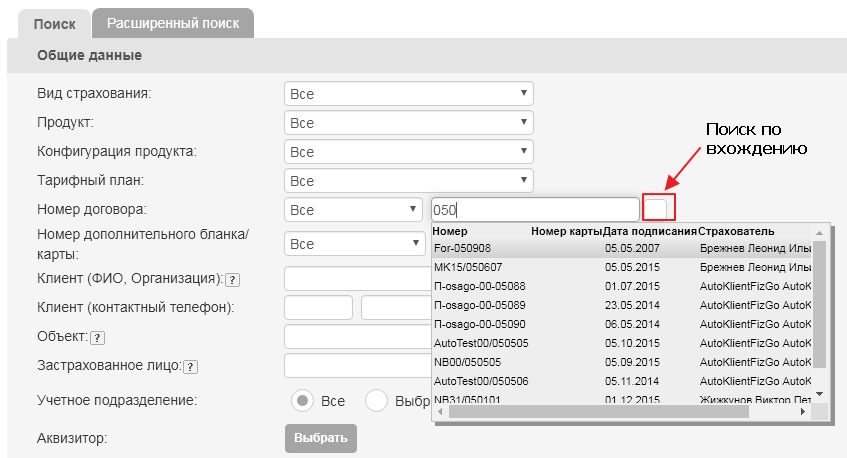
При отметке "Поиск по вхождению" осуществляется поиск всех договоров, которые содержат введенную последовательность символов (поиск по полному входжению). Такой поиск выполняется дольше.
Скорость нахождения договоров без применения отметки "Поиск по вхождению" обеспечивается благодаря тому, что поиск происходит по вхождению строки поиска в начало одной из строк данной структуры данных (что позволяет использовать индексы БД), а не по полному вхождению. Структура данных для поиска договоров по номеру наполняется исходя из предположения, что пользователь будет вводить не абсолютно любой фрагмент номера договора, а номер договора с самого начала, либо после одного из разделительных символов, либо числовую часть, игнорируя ведущие нули. Подробнее
Например, договор с номером «111/22/00333\44» пользователь мог бы искать по одной из следующих подстрок: «111/22/…», «22/…», «0033…», «333…» и т.д. Также, структура данных учитывает тот факт, что пользователь при поиске может указывать не тот разделительный символ (например, вместо символа «/» - символ «\»), неправильный регистр, и неправильную раскладку (например, русскую букву «В» вместо латинской «В»). Таким образом, алгоритм подготовки данных к хранению в подготовленной структуре для поиска следующий:
1.Номер договора делится на подстроки согласно разделительных символов, причем каждая подстрока содержит фрагмент номера договора от разделительного символа и до конца. Полный номер договора – также одна из таких «подстрок». 2.Если подстрока начинается с ведущих нулей, она разделяется на две: на оригинальную, с ведущими нулями, и на ее копию без ведущих нулей. 3.Каждая такая подстрока «нормализуется» согласно таблицы перекодировки символов: русские буквы заменяются на латинские аналоги, разделительные символы вообще могут быть исключены. Таким образом, например, для номера «111/22/00333\44» могут быть сформированы и сохранены в структуру следующие подстроки (индексы): «111220033344», «220033344», «0033344», «33344», «44».
При поиске строка поиска номера договора перед включением в запрос к БД также «нормализуется», и производится поиск одного из подходящих фрагментов подготовленной структуры данных, начинающегося на нормализованную строку поиска.
|
•Номер дополнительного бланка/карты: — следует указать серию и/или номер стикера договора: серия выбирается из выпадающего списка, набор значений в котором составляют все активные значения словаря "Настройки" — "Параметры" — "Справочники" — "Серии бланков" вида "стикер". Номер договора следует ввести вручную, причем возможно указать часть комбинации символов. В качестве ключа поиска можно использовать серию и номер вместе. В данном поле доступны не только серии стикеров, но серии бланков типа "Карта партнера"; •Клиент (ФИО, Организация) — поиск выполняется только среди контрагентов, имеющих вид отношения с Компанией "Клиент". Для физических лиц следует указать ФИО (есть возможность выполнять поиск в том числе и по значению поля "ФИО(латиницей)", при этом в таблице с результатами поиска будут отображены данные согласно поля "ФИО"), для юридических лиц — название организации. Около поля имеется подсказка: "В поле "Клиент (ФИО, Организация)" поиск выполняется по совпадению начала строки поиска с ФИО клиента /Названием организации. Если введено несколько слов в строке поиска, будут находиться те договора, у которых для клиента указанное при поиске значение встречается в полях "Фамилия", "Имя", "Отчество" для физических лиц и или "Название" для юридических лиц. Подробнее описание в разделе "Работа с договорами" - "Поиск и просмотр договоров" модуля помощи." •Объект — поиск выполняется по объектам тех договоров, данные которых удовлетворяют заданным в других полях критериям. Если другие критерии не заданы, то поиск будет выполняться среди всех объектов системы.Около поля имеется подсказка:"В поле "Объект" поиск выполняется по полному вхождению строки поиска в название объекта договора. Например, для ТС можно произвести поиск по марке, модели, гос. номеру, номеру кузова. Будут найдены договора по всем совпадениям с учетом порядка слов в поиске, так как название ТС формируется путем обьединения марки, модели, гос. номера и номера кузова. При поиске допустимо использование спец.символа "*". Подробнее описание в разделе "Работа с договорами" - "Поиск и просмотр договоров" модуля помощи." •Застрахованное лицо — поиск выполняется по застрахованным лицам договоров (среди договоров, в которых указываются застрахованные лица, например, ДМС). При этом есть возможность выполнять поиск в том числе и по значению поля "ФИО(латиницей)", в таблице с результатами поиска будут отображены данные согласно поля "ФИО". Если в других полях заданы критерии, не соответствующие договорам с застрахованными лицами (например, задан вид страхования ОСАГО), то поиск по данному критерию не выполняется. Около поля имеется подсказка: "В поле "Застрахованное лицо" поиск выполняется по совпадению начала строки поиска с ФИО застрахованного лица. Если введено несколько слов в строке поиска, будут находиться те договора, у которых для клиента указанное при поиске значение встречается в полях "Фамилия", "Имя", "Отчество". Подробнее описание в разделе "Работа с договорами" - "Поиск и просмотр договоров" модуля помощи." •Учетное подразделение — поиск по подразделению, указанному в договоре учетным (в поле "Подразделение заключения" на закладке договора "Общее"). Для поиска по всем подразделениям следует отметить опцию "Все" (задано по умолчанию); для поиска по конкретному подразделению следует отметить опцию "Выбрать подразделение". По умолчанию подразделением, по которому будет вестись поиск, установлено подразделение пользователя (под каким именем вошли в систему). Если же поиск должен осуществляться по отличному от заданного по умолчанию, то следует нажать кнопку "Выбрать" и указать в филиальной сети нужное подразделение. Для поиска платежей не только в выбранном подразделении, но и в нижестоящих к нему, следует установить флажок в поле "искать в нижестоящих подразделениях" •Аквизитор — поиск по аквизитору договора (значение поля "Аквизитор" закладки "Общее"). Для выполнения поиска следует нажать кнопку "Выбрать" и в открывшемся окне указать фамилию, имя либо отчество аквизитора (поиск начинается после ввода первых трех символов и выполняется среди контрагентов, имеющих вид отношения с Компанией: Агент, Сотрудник компании, Сотрудник контрагента, Посредник). После выбора отобразятся кнопки "Изменить" / "Отменить", с помощью которых выбранное значение можно изменить или очистить поле соответственно •Менеджер — поиск по менеджеру договора (значение поля "Менеджер договора" закладки "Общее"). Для выполнения поиска следует нажать кнопку "Выбрать" и в открывшемся окне указать фамилию, имя либо отчество аквизитора (поиск начинается после ввода первых трех символов). После выбора отобразятся кнопки "Изменить" / "Отменить", с помощью которых выбранное значение можно изменить или очистить поле соответственно •Договор зарегистрирован контрагентом — поиск по контрагенту, который внес договор в систему или редактировал договор в статусе "Предложение", а также контрагент, который перевел договор в статус "Заключен" (или "Действующий" при наличии в настройке конфигурации продукта "Договора страхования будут вступать в силу: по наступлении даты начала действия договора"). Для выполнения поиска следует нажать кнопку "Выбрать" и в открывшемся окне указать фамилию, имя либо отчество контрагента (поиск начинается после ввода первых трех символов, поиск выыполняется среди контрагентов с видом отношений Пользователь). После выбора отобразятся кнопки "Изменить" / "Отменить", с помощью которых выбранное значение можно изменить или очистить поле соответственно •Учетное подразделение партнера — поиск по элементу сети продаж (имеющим вид отношения Партнер, Посредник или Подразделение партнера), которому подчинен (по одной из линий подчинения) пользователь, указанный в поле "Договор зарегистрирован" (т.е. который внес договор в систему или редактировал договор в статусе "Предложение", или перевел договор в статус "Заключен" / "Действующий"). После выбора отобразятся кнопки "Изменить" / "Отменить", с помощью которых выбранное значение можно изменить или очистить поле соответственно •Партнер — поиск выполняется среди контрагентов с видом отношения Партнер. Для выполнения поиска договора по партнеру следует нажать кнопку "Выбрать" и в открывшемся окне указать название партнера (поиск начинается после ввода первых трех символов). После выбора отобразятся кнопки "Изменить" / "Отменить", с помощью которых выбранное значение можно изменить или очистить поле соответственно •Канал продаж — следует выбрать значение из выпадающего списка (в списке предоставлены все каналы продаж из подмодуля "Управление" — "Каналы продаж", а также все их подканалы, т.е. структура иерархии каналов продаж при поиске не используется). Если данный критерий применять не нужно, следует выбрать значение "Все" •Статус — следует выбрать значение из выпадающего списка (в списке предоставлены все возможные статусы договора). Если данный критерий применять не нужно, следует выбрать значение "Все", также можно выбрать значение "Все без удаленных", если необходимо исключить из поиска договора в статусе "Удален" •Признак договора — поиск по признаку договора, выбор одной из опций: •"Все" — если данный критерий применять не нужно •"Выбрать" — для поиска по конкретным признакам, для указания которых следует нажать ниже кнопку "Выбрать", во всплывающем окне "Выбор признака договора" отметить флагами нужные признаки для поиска, нажать для подтверждения выбора в функциональном меню окна кнопку "Применить", для отмены - кнопку "Сбросить" •Номер оригинального договора — поиск переоформленного договора по номеру его оригинала. Следует указать серию и/или номер договора: серия договора выбирается из выпадающего списка, номер оригинального договора следует ввести вручную, причем возможно указать часть комбинации символов. По номеру оригинального договора ищутся не только переоформленные договора, но и пролонгированные и дубликаты.В качестве ключа поиска можно использовать серию и номер вместе.
|
•Дата подписания договора — поиск по дате подписания договора (значение поля "Дата и место подписания договора" закладки "Общее"). Для выполнения поиска по конкретной дате подписания, следует внести ее в оба поля (и в поле "с", и в поле "по"). Если конкретная дата подписания неизвестна, то для поиска можно задать период времени, в течение которого договор мог быть подписан •Дата начала действия договора — поиск по дате начала действия договора (первая дата в поле "Срок действия договора" на закладке "Общее"). Для выполнения поиска по конкретной дате, следует внести ее в оба поля (и в поле "с", и в поле "по"). Если конкретная дата неизвестна, то для поиска можно задать период времени, в течение которого договор мог начать действовать •Дата окончания действия договора — поиск по дате окончания действия договора (вторая дата в поле "Срок действия договора" на закладке "Общее"). Для выполнения поиска по конкретной дате, следует внести ее в оба поля (и в поле "с", и в поле "по"). Если конкретная дата неизвестна, для поиска можно задать период времени, в течение которого договор мог закончить свое действие •Дата регистрации договора — поиск по дате перевода договора в статус "Заключен", "Действующий" (поиск по заключенным договорам) •Дата ввода предложения — поиск по дате ввода договора в систему, т.е. по фактической дате создания в системе карточки договора (значение поля "Дата регистрации договора" на закладке "Общее"), поиск выполняется по всем договорам. Для выполнения поиска по конкретной дате следует внести ее в оба поля (и в поле "с", и в поле "по"). Если конкретная дата неизвестна, то для поиска можно задать период времени, в течение которого договор мог быть введен в систему •Общая сумма премии — поиск по размеру страховой премии договора (значение поля "Страховая премия по договору" на закладке "Общее"). Для выполнения поиска по конкретной сумме, следует внести ее в оба поля (и в поле "с", и в поле "по"). Если конкретная сумма неизвестна, то для поиска можно задать диапазон сумм, в который она может входить •Проданные в рассрочку — поиск по варианту оплаты страховой премии (или в рассрочку, т.е. в графике оплаты будет несколько пунктов, или не в рассрочку, т.е. в графике оплаты будет один пункт). Для поиска следует установить признак того, продан ли договор в рассрочку или нет (выбор опции "да" или "нет" соответственно). Если данный критерий применять не надо, следует выбрать опцию "все" •Очередной платеж — поиск по датам оплаты страховой премии, указанным в графике оплат страховых премий договора (как по уже оплаченным, так и по ожидаемым). Для выполнения поиска по конкретной дате, следует внести ее в оба поля (и в поле "с", и в поле "по"). Если конкретная дата графика оплат неизвестна, то для поиска можно задать диапазон дат •Сумма очередного платежа — поиск по суммам оплаты страховой премии, указанным в графике оплат страховых премий договора (как по уже оплаченным, так и по ожидаемым). Для выполнения поиска по конкретной сумме, следует внести ее в оба поля (и в поле "с", и в поле "по"). Если конкретная сумма графика оплат неизвестна, то для поиска можно задать диапазон сумм, в который она может входить
|
|
•Наличие уведомлений — поиск договора страхования по наличию страховых уведомлений по нему (независимо от того, создано ли на основании данного уведомления страховое дело). Если следует выполнять поиск среди договоров, по которым созданы уведомления (сообщения об убытке), то следует выбрать опцию "да", в противном случае следует выбрать опцию "нет". В случае выбора опции "да" ниже отобразится поле "более" для ввода дополнительного критерия. При вводе в данное поле определенного числа, поиск будет выполняться только среди договоров, по которым создано уведомлений в большем количестве, чем данное число (например, если указали число "3", то будут найдены все договора, по которым создано четыре и более сообщений об убытке). Если данный критерий применять не нужно, то следует выбрать опцию "все" •Наличие страховых дел — поиск договора страхования по наличию страховых дел по нему. Если следует выполнять поиск среди договоров, по которым созданы страховые дела, то следует выбрать опцию "да", в противном случае следует выбрать опцию "нет". В случае выбора опции "да" ниже отобразится поле "более" для ввода дополнительного критерия. При вводе в данное поле определенного числа, поиск будет выполняться только среди договоров, по которым создано страховых дел в большем количестве, чем данное число (например, если указали число "3", то будут найдены все договора, по которым создано 4 и более страховых дел). Если данный критерий применять не нужно, то следует выбрать опцию "все" •Наличие выплат — поиск договора страхования по наличию по нему выплат страховых возмещений. Если следует выполнять поиск среди договоров, по которым были выплаты, то следует выбрать опцию "да", в противном случае следует выбрать опцию "нет". В случае выбора опции "да" ниже отобразятся поля "более" и "на сумму более" для ввода дополнительных критериев. При вводе в поле "более" определенного числа, поиск будет выполняться только среди договоров, по которым было выполнено выплат в большем количестве, чем данное число (например, если указали число "3", то будут найдены все договора, по которым было четыре и более выплат страхового возмещения). При вводе в поле "на сумму более" определенной суммы, поиск будет выполняться только среди договоров, по которым размер всех выплат превышает указанную сумму. Если заданы оба дополнительных параметра, то будут найдены договора, данные которых удовлетворяют им одновременно (например, если указано в поле "более" число "2", а в поле "на сумму более" сумма "1000", то будут найдены все договора, по которым было три выплаты и более, и размер суммы всех этих выплат превышает 1000,00 грн). Если данный критерий применять не нужно, то следует выбрать опцию "все"
|
•Номер протокола импорта — применяется для поиска договоров, которые были импортированы в систему посредством модулей импорта (подробнее об импорте см. разделы "Импорт договоров" и "Настройка продуктов" — "Модули импорта договоров"). Для поиска договора следует указать номер протокола, в рамках которого договор был импортирован в систему
|
Данный блок критериев применяется для поиска договоров по наличию сущностей процесса андеррайтинга и/или пост-проверки (замечаниям, правилам проверки) или их отсутствию.
По умолчанию данный блок фильтра не используется при поиске договоров и все его параметры скрываются. Для того чтобы сделать фильтр активным, необходимо нажать на знак "+" в заголовке блока "Андеррайтинг и пост-проверка" (см. рис.). Следовательно, при нажатии на знак "-" в заголовке блока "Андеррайтинг и пост-проверка" все параметры фильтра снова будут скрыты (независимо от наполнения фильтра), и поиск выполняться не будет.
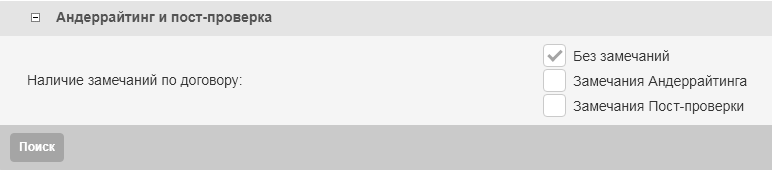
Для начала поиска следует определить параметры критерия "Наличие замечаний по договору" (см. рис.):
•"Без замечаний" — при установке флага в данном поле будет выполняться поиск договоров, по которым отсутствую какие-либо замечания, т.е. к договорам вообще не применялся процесс согласования (ни андеррайтинг, ни пост-проверка) •"Замечания Андеррайтинга" — при установке флага в данном поле будет выполняться поиск договоров, по которым имеются в наличии замечания процесса андеррайтинга. При выборе данного параметра отобразятся дополнительные параметры, которые также возможно использовать для поиска (см. описание и рис. ниже) •"Замечания Пост-проверки" — при установке флага в данном поле будет выполняться поиск договоров, по которым имеются в наличии замечания процесса пост-проверки. При выборе данного параметра отобразятся дополнительные параметры, которые также возможно использовать для поиска (см. описание и рис. ниже)
 Примечание. Примечание.
1.Применение для поиска одновременно параметров "Без замечаний" с параметром "Замечания Андеррайтинга" и/или "Замечания Пост-проверки" невозможно, т.е. параметр "Без замечаний" может применяться только отдельно. В комбинации или по отдельности возмозможно применять только параметр "Замечания Андеррайтинга" и "Замечания Пост-проверки" 2.Дополнительные параметры при выборе сразу двух параметров "Замечания Андеррайтинга" и "Замечания Пост-проверки" отображаются один раз и являются общими для обоих параметров
|
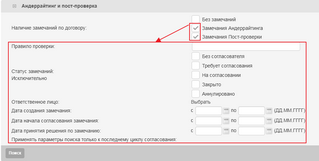
Особенности применения дополнительных параметров блока фильтра "Андеррайтинг и пост-проверка":
•"Правило проверки" — поиск договоров по названию правила проверки, которое сработало для договора в результате процесса согласования (андеррайтинга или пост-проверки), т.е. будут найдены только те договора, в которых присутствуют замечания по указанному правилу проверки. С началом ввода в текстовом поле данного параметра названия правила отобразится окно поиска с автоподстановкой правила проверки по названию (см. рис.), выбор выполняется среди всех правил проверки, которые есть в системе. Кроме того, в данном поле для поиска возможно использовать символ "*", которым заменяется часть комбинации символов, если полное название правила неизвестно, причем символ "*" можно устанавливать в любом месте относительно указываемой комбинации символов (до - "* контроль ", после - "контроль по *", посередине - "правило * количества")
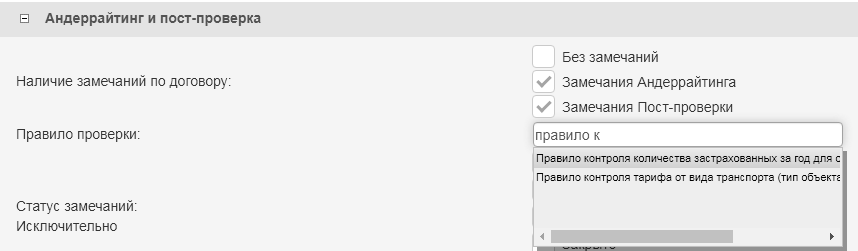
•"Статус замечания" — поиск договоров по статусам замечаний согласования (андеррайтинга или пост-проверки), нужные статусы следует отметить флагами: •"Без согласователя" •"Требует согласования" •"Требует выдачи единоразовой доверенности" •"Закрыто" — при отметке данного статуса отобразятся дополнительные параметры поиска – варианты решения (см. ниже) •"Аннулировано"
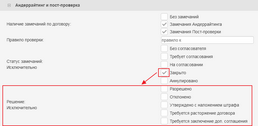
При отметке статуса "Закрыто" отображаются дополнительные парметры для поиска (см. рис.):
•"Разрешено" •"Отклонено" •"Утверждено с наложением штрафа" •"Требуется расторжение договора"
Кроме того, для данных дополнительных параметров может применяться, также, опция "Исключительно" (подробнее см. ниже).
•Отметка флагом опции "Исключительно" (вместе с выбором статусов) означает, что будут найдены только строго соответствующие выбранным критериям договора, т.е. если отмечен только один статус, то будут найдены только те договора, у которых все замечания находятся только в указанном статусе (и соответствуют остальным параметрам поиска). Если выбрано несколько статусов, то будут найдены договора, в которых присутствуют все выбранные статусы, но могу присутствовать замечания и в других статусах •"Ответственное лицо" — поиск договоров по ответственному лицу замечания согласования (андеррайтинга и пост-проверки). Для указания ответственного лица следует нажать кнопку "Выбрать" и в появившемся окне выбрать нужного контрагента из БД контрагентов •"Дата создания замечания" — поиск договоров по дате создания замечания согласования (андеррайтинга или пост-проверки). Для просмотра даты создания замечания следует перейти на страницу просмотра данных замечания и в поле "Статус" нажать кнопку "История". Датой создания замечания считается дата, указанная в поле "Время" окна "История изменения статусов замечания" для первого статуса замечания ("Без согласователя" или "Требует согласования" - для андеррайтинга, "Требует согласования" - для пост-проверки) •"Дата начала согласования замечания" — поиск договоров по дате начала согласования замечания (андеррайтинга или пост-проверки). Для просмотра даты начала согласования замечания следует перейти на страницу просмотра данных замечания и в поле "Статус" нажать кнопку "История". Датой начала согласования замечания считается дата, указанная в поле "Время" окна "История изменения статусов замечания" для статуса замечания "На согласовании" (как для андеррайтинга, так и для пост-проверки) •"Дата принятия решения по замечанию" — поиск договоров по дате принятия решения по замечанию (андеррайтинга или пост-проверки). Для просмотра даты принятия решения по замечанию следует перейти на страницу просмотра данных замечания и в поле "Статус" нажать кнопку "История". Датой принятия решения по замечанию считается дата, указанная в поле "Время" окна "История изменения статусов замечания" для статуса замечания "Закрыто" (как для андеррайтинга, так и для пост-проверки) •При отметке флагом опции "Применять параметры поиска только к последнему циклу согласования" параметры поиска будут применяться только к замечаниям из последнего цикла согласования, в противном случае – ко всем замечаниям. Последний цикл согласования начинается с момента последнего перехода договора в статус "Требует согласования". Например, если был создан договор, который требует согласования, который был передан на согласование (стату договора изменился на "Требует согласования") и был согласован (статус договора - "Акцептирован") - то это первый цикл согласования. Затем, если данный договор был отредактирован, и в результате изменений для него снова потребовалось прохождения процедуры согласования (снова статус договора - "Требует согласования"), и снова был передан на согласование и т.д., то в данном случае договор проходит второй цикл согласования. Если далее в результате действий пользователя для по договору не будут создаваться новые замечания процесса согласования, то второй цикл согласования будет являться последним, и следовательно, при отметке флагом параметра "Применять параметры поиска только к последнему циклу согласования" весь поиск будет выполняться только по замечаниям и правилам проверки данного цикла согласования
 Примечание. Примечание.
1.Если указано только значение для параметра "Правило проверки", то будут найдены только договора, в которых присутствуют замечания по правилу проверки, указанному в поле "Правило проверки" 2.Если указано значение для параметра "Правило проверки" и "Статус замечаний", то будут найдены все договора, в которых присутствуют замечания по указанному правилу проверки в выбранных статусах 3.Если в фильтре указаны и статусы, и решения, то будут найдены договора, в которых присутствуют замечания в выбранных статусах, по которым приняты выбранные решения
|
|
|
 Примечание. Примечание.
1.При задании пользователем нескольких критериев поиска, будут найдены те договора страхования, данные которых удовлетворяют одновременно всем этим критериям 2.При задании имени/названии контрагента поиск выполняется не в соответствии с тем именем/названием, что указано в договоре страхования, а с тем, что указано в карточке контрагента (в модуле "Контрагенты") 3.При нажатии кнопки "XLS" в функциональном меню страницы просмотра результатов поиска можно просмотреть список договоров, удовлетворяющих указанным при поиске критериям, в виде XLS-документа 4.Пользователи из подразделений не имеют возможности выполнять поиск и просмотр договоров по всей сети продаж (при переходе на эти договора отобразится сообщение "Для выполнения данного действия у Вас недостаточно прав"). Такое же ограничение существует и при формировании пользователями из нижестоящих подразделений перечня договоров в xls-формате 5.Независимо от области видимости привилегии CONTRACT_VIEW (просмотр договоров своего подразделения) если у пользователя есть привилегия CONTRACT_VIEW _OWN (просмотр договоров, заключенных пользователем)- он будет видеть договора, для которых он является аквизитором (если пользователь был перемещен в другое подразделение - он будет продолжать видеть "свои" договора). |
При нажатии на кнопку "Поиск" (после установления необходимых критериев поиска) откроется список договоров, удовлетворяющих заданным критериям. Номер договора (так же, как и название продукта и наименование клиента) в списке является ссылкой для перехода к просмотру договора.
 Примечание. Примечание.
В системе реализована возможность открытия карточки договора по URL с указанием номера договора, чтобы пользователь мог быстро перейти на карточку договора, зная его номер, и не осуществляя поиск.
В случае, если в Конфигурации продукта в поле "Отображение объектов на карточке договора" указано значение: по видам страхования, то для открытия карточки договора по URL с указанием номера договора в строке адреса пользователю необходимо дополнительно указать "...public/contractView.html?n=номер_договора", например
.../public/contractView.html?n=AA-0004680
Если в Конфигурации продукта в поле "Отображение объектов на карточке договора" указано значение: по объектам, то в конструкции, после номера договора следует указать параметр "&activeTab=cioВНУТРЕННИЙ_КОД_ОБЪЕКТАTypeTab"

В случае, если пользователь ошибся в написании ссылки, то выводиться следующее уведомление:
К сожалению переход по указанному Вами адресу невозможен из-за некорректного формата! Просьба проверить правильность указания адреса в соответствии с правилами изложенными в разделе 'Работа с договорами - Поиск и просмотр договоров' пользовательской инструкции
При указании данного адреса пользователем в строке адреса автоматически происходит переход на карточку договора с таким номером. Перед открытием карточки договора осуществляется проверка прав, если прав не хватает – отображается страница с сообщением об отсутствии прав. Если договор с заданным номером отсутствует - отображается страница "Объект не найден". Если не был выполнен вход в систему - выполняется переход на страницу для ввода логина/пароля, а после залогинивания выполняется переход по указанной ссылке к карточке договора.
У пользователя также есть возможность переходить к просмотру отдельных вкладок договора по ссылке URL, для этого в строке адреса после номера договора нужно указать "&activeTab=Название_вкладки".
Названия вкладок:
commonTab - вкладка "Общее"
cagentTab - вкладка "Контрагенты"
customFields - вкладка "Дополнительные данные"
financeTab - вкладка "Финансы"
sCasesTab - вкладка "Урегулирование"
commentTab - вкладка "Комментарии"
attachedDocumentTab - вкладка "Скан-копии и фото"
resolutionsTab - вкладка "Замечания к договору"
Пример:
.../public/contractView.html?n=КА-42177&activeTab=cagentTab
Для перехода на страницу с данными по финансам (начисления/требования) после номера договора следует указать "&financeInfo=true"
Пример:
.../public/contractView.html?n=AA-0004734&financeInfo=true
Для перехода на закладку с видами страхования после номера договора следует указать параметр "&activeTab=ruleВНУТРЕННИЙ_КОД_ПРАВИЛАRuleTab"
Пример:
.../public/contractView.html?n=123/456/98/087445&activeTab=ruleluggageRuleTab
Если в договоре нет запрошенной вкладки либо название вкладки договора указано пользователем некорректно, но договор присутствует в системе и доступен пользователю согласно области видимости, выполняется переход на вкладку "Общее" договора. При этом формируется сообщение о том, что запрошенная пользователем вкладка в договоре отсутствует с предложением выбрать одну из существующих в договоре вкладок.
Особенности реализации:
1. Если в системе существует два договора с одним номером (один из них удалён), то при переходе по ссылке отображается тот, что отличный от удалённого.
2. Если договор находится в статусе "удалён", то отображается сообщение, что объект не найден.
3. Чтобы избежать возможных проблем при переходе по ссылке, не следует использовать в ссылках /арр/, например, ...app/public/contractView.html?n=AA-0004680
|
Карточка договора содержит несколько вкладок:
•Общее
На вкладке “Общее” вся отображенная информация сгруппирована в следующие блоки: "Информация по договору", "Версии условий договора", "Текущие условия договора", График оплаты страховых премий" и "История редактирования".
В блоке «Информация по договору» отображается: Номер договора, Дата и место подписания договора, Дата регистрации договора, Реальная дата окончания действия договора, Статус, Признак договора, ссылочные поля Подразделение заключения, Аквизитор, Договор зарегистрирован, Менеджер договора, Подразделение администрации.
Ниже отображаются поля Канал продаж, Статус оригинала, Расторжение договора при неуплате, Запрещено включение в перечень на выплату КВ, Замечания ЖКВ.
Если в журнале контроля ввода (который можно найти в меню "Администрирование - журнал контроля ввода") имеются замечания по заполнению полей данного договора, то в поле «Замечания ЖКВ» отображается надпись (ссылка) с количеством замечаний, при нажатии на которую можно просмотреть записи журнала контроля ввода для данного договора.
Рядом со значением поля «статус» находится ссылка «История», при нажатии на которую открывается окно «История изменения статусов договора», в котором можно увидеть, когда и каким пользователем осуществлялось изменение статуса. При наличии у пользователя привилегии CONTRACT_STATUS_CHANGE (возможность принудительного изменения статуса договора в ручном режиме) доступна ссылка "Изменить статус ", при нажатии на которую открывается окно "Изменение статуса договора".
В блоке «Версии условий договора» содержится информация о версиях условий договора, представленная в виде таблицы с колонками «Срок действия», «Номер», «Сумма доплаты» и «Статус».
В блоке "Текущие условия договора" в поле «Модуль ввода» отображается название модуля ввода, при помощи которого договор был внесен. Ссылка на модуль отображается в виде статического текста для тех, у кого есть права на просмотр договора, но нет права на просмотр модуля. Переход по ссылке будет возможен, если у пользователя есть права на просмотр данного модуля.
По ссылке «Просмотреть консолидированную финансовую информацию» отктоется модальное окно, в котором можно просмотреть и пересоздать консолидированную финансовую информацию по договору.(Поля "Страховая сумма" и "Страховая премия" на карточке договора в блоках «Вид страхования ‘ХХХ’» отображаются на основании данных, отображаемых по ссылке "Просмотреть консолидированную финансовую информацию")
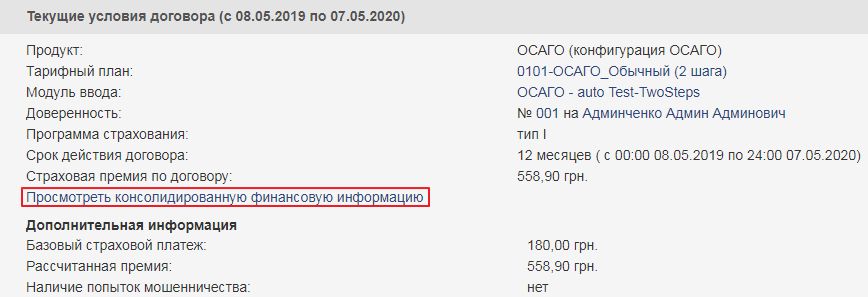
Расчет общей премии по договору, которая указывается в графике платежей, выполняется с использованием механизма Итоговых премий, хранящихся в условиях страхования объектов.
В условия страхования объекта есть параметр «Сквозной идентификатор условий страхования объекта». Он устанавливается как новое уникальное значение при регистрации объекта, и копируется (т.е. ставится таким же) в условиях страхования, создаваемых на базе текущих, при регистрации дополнительных соглашений. Группируя условия по такому идентификатору, система отслеживает все их версии в различных версиях договора. Данный сквозной идентификатор также служит для модификации Итоговой премии во всех версиях условий при акцепте ДС, благодаря чему у различных экземпляров условий страхования объекта в различных версиях договора в один момент времени будет одно и то же значение Итоговой премии.
Сумма общей премии по договору для валидации графика платежей согласно условий страхования объектов определяется следующим образом.
Берутся номера всех «базовых» версий в договоре, т.е. созданных через ДС вида «продление» или «для периодов, для которых в договоре отсутствуют условия страхования» (1, 2, … N).
Для каждой базовой версии суммируются Итоговые премии из условий страхования объектов с уникальными сквозным идентификаторами по всем версиям договора с данной базовой версией
Полученные по базовым версиям суммы складываются
Расчет и хранение актуальной премии в условиях страхования объектов
Актуальная премия (АП) – эта доля страховой премии, строго соответствующая актуальному сроку действия условий страхования, для которых она рассчитывается. Актуальная премия не вводится и не редактируется пользователем, а рассчитывается автоматически и отображается в статическом виде.
Расчет актуальной премии при регистрации новых «базовых» версий договора
При регистрации нового договора, а также при регистрации ДС вида «продление» и «для периодов, для которых в договоре отсутствуют условия страхования» АП равна Полной премии (ПП) для каждых условий страхования объектов.
|
Расчет актуальной премии при регистрации ДС вида изменение условий договора (Предложение)
При регистрации ДС и создании копии условий страхования объекта в новой версии договора с актуальным сроком действия, соответствующим сроку действия новой версии договора, актуальная премия пересчитывается как для условий страхования объекта в оригинальной версии договора пропорционально новому сроку действия оригинальной версии, так и в новой версии, с учетом суммы доплаты. Суммарная актуальная премия в этих 2-х версиях условий страхования объектов должна быть равна оригинальной премии плюс Сумме доплаты.
Последовательность и формулы расчета Актуальной премии при внесении ДС (Предложение):
1. При сохранении новой версии договора в статусе Предложение АП рассчитывается для измененных условий страхования объектов по следующей формуле:
АПио = O2(АПоо * АСио’ / АСоо) + СДио, где
АПио - Актуальная премия измененного объекта для периода действия дополнительного соглашения
АПоо – актуальная премия оригинального объекта до акцепта ДС
АСио’ – та часть актуального срока действия условий страхования объекта в новой версии договора, которая пересекается с актуальным сроком действия условий в оригинальном объекте до акцепта ДС. Пересечение используется для того, чтобы актуальная премия в новых условиях не оказалась завышенной в случае продления договора, когда срок действия условий в новой версии договора превышает изначальный прок действия договора.
АСоо – актуальный срок действия условий страхования объекта в оригинальной версии ДС до акцепта ДС
СДио – сумма доплаты в новом объекте
О2 – функция округления до 2-х знаков после запятой
Актуальная премия для вновь добавленных объектов равна указанной сумме доплаты.
Актуальная премия для «исключенных» объектов устанавливается равной 0 в новой версии договора, которая соответствует зарегистрированному ДС, а указанная Сумма возврата записывается в поле Сумма доплаты со знаком «минус».
2. При подтверждении регистрации ДС происходит пересчет актуальных премий и актуальных сроков по объектам, включенным в оригинальную версию договора, а также, если ДС действует не до конца срока действия договора, создается еще одна (дополнительная) версия договора, и актуальные премии для ее объектов рассчитываются в том числе.
Если создается «дополнительная» версия, АП для нее рассчитывается следующим образом:
АПоо’’ = О2((АПоо - АПио + СДио) * АСоо’’ / (АСоо - АСио)), где
АПоо’’ – актуальная премия по объекту в дополнительной версии договора
АПоо – актуальная премия по объекту в оригинальной версии договора до акцепта ДС
АПио - Актуальная премия измененного объекта для периода действия дополнительного соглашения
СДио – сумма доплаты в новом объекте
АСоо'' – актуальный срок действия условий страхования объекта в дополнительной версии договора
АСоо – актуальный срок действия условий страхования объекта в оригинальной версии ДС до акцепта ДС
АСио –актуальный срок действия условий страхования объекта в новой версии договора
О2 – функция округления до 2-х знаков после запятой
АП для объекта в оригинальной версии договора рассчитывается следующим образом:
АПоо’ = АПоо - АПио + СДио - АПоо’’, где
АПоо’ – актуальная премия по объекту в оригинальной версии договора после акцепта ДС
АПоо – актуальная премия по объекту в оригинальной версии договора до акцепта ДС
АПио - Актуальная премия измененного объекта для периода действия дополнительного соглашения
СДио – сумма доплаты в новом объекте
АПоо’’ – актуальная премия по объекту в дополнительной версии договора
Для объектов, которые были «исключены» при регистрации ДС, в оригинальной версии АП рассчитывается по «стандартной» формуле.
Пример: есть договор сроком с 01.01.2016 по 31.12.2016, несколько объектов, по одному из них премия 1000 грн.
Делаем ДС сроком действия с 01.09.2016 до конца срока действия, исключаем данный объект.
Если указывается Сумма возврата, эквивалентная актуальной премии за период регистрации ДС
СВ = О2(1000 * 122 / 366) = 333,33 грн.,
то в новой версии договора АПио=0, СДио=-333,33 грн., а в оригинальной версии после акцепта ДС
АПоо’ = 1000 – 0 + (-333,33) = 666,67 грн.
Если пользователь укажет значение СВ, например, равное 0, то АП в оригинальной версии будет равно:
АПоо’ = 1000 – 0 + 0 = 1000 грн.
|
Расчет актуальной премии при регистрации ДС вида «изменение условий договора» с помощью старого механизма
При регистрации ДС вида «изменение условий договора» старого образца Актуальная премия рассчитывается по тем же формулам, как и для нового механизма, только это происходит одномоментно как для новой, так и для оригинальной версии договора при сохранении ДС.
|
|
В подразделе "График оплаты страховых премий" отображаются этапы оплаты в форме таблицы: номер этапа, дата (до), сумма, погашено, остаток, АВ, комиссионные и статус этапа.

Если платеж, обработка протокола которого еще не завершена, был присоединен к договору, на карточке договора в графике оплаты страховых премий информация о нем отображается, однако не доступна ссылка перехода на карточку платежа (информация отображается статическим текстом). Более подробную информицию об импорте платежей можно найти в разделе "Финансы – Импорт платежей – Создание протокола импорта платежей".
Рядом с номером этапа находится всплывающая подсказка "период покрытия этапа". ППЭ создаётся по умолчанию при заключении договора для каждого этапа оплаты. Причём данный ППЭ является общим для всех этапов.
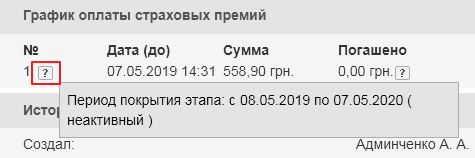
При нажатии на значок раскрытия дополнительной информации рядом с номером этапа появляется информация о том, когда, чем именно и какими суммами был погашен данный этап оплаты.

В качестве погашения отображаются платежи и требования, которыми погашен данный этап оплаты или эквивалентный ему этап оплаты из предыдущей версии графика.
Например:
В договоре был один этап на 500 грн., который полностью погашен одним платежом. В дополнительном соглашении график изменен на 2 этапа по 250 грн. Они полностью погашены (квитованием требований) в сумме, соответствующей сумме погашения этого этапа этим платежом - 500 грн. В графике оплаты по первому этапу отобразится погашение платежом на 250 грн, и по второму - на 250 грн. При этом погашение требований отображается в этапах, которые реально этим платежом не погашались, но при изменениях графика платежей произошел взаимозачет погашения из одного этапа в другой.
В информации о погашении платежом отображается ссылка, по которой можно перейти на карточку платежа. Если номер платежа отсутствует ( поле "Номер оригинального платежного документа" пустое либо значение состоит только из пробелов) - то в графике оплаты вместо номера отображается слово "платеж" со ссылкой на карточку платежа. Так же платеж с пустым номером отображается и в карточке требования (в блоке "Погашение" ) - слово "платеж" в качестве активной ссылки.
При отображении платежа в колонке "Дата" отображается дата операции по проведению платежа (дата банковской выписки). Оригинальная дата платежа отображается рядом в скобках, если она отличается от даты операции:

Для просмотра требований по этапу можно нажать на знак вопроса рядом с суммой в колонке "Погашено". Появится всплывающее окно:
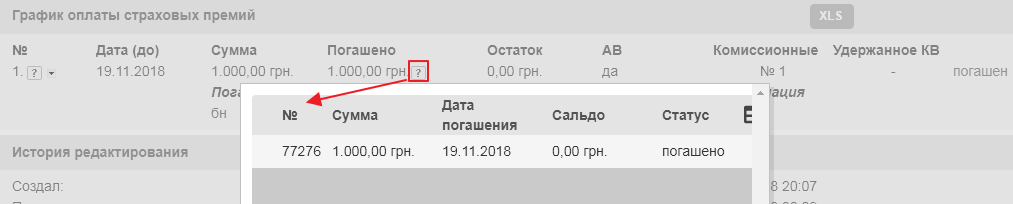
Указанное всплывающее окно носит информативный характер для отображения связи между этапами оплаты и требованиями.
В столбце "№" отображаются номера требований, которые относятся к данному этапу оплаты. В столбце "Сумма" отображается сумма требования, в столбце "Дата погашения" – значение поля "Конечная дата погашения" из требования, в столбце "Сальдо" – сальдо требования, в столбце "Статус" – статус требования.
При отображении платежа отображается дата операции по проведению платежа (дата банковской выписки). В случае, если оригинальная дата платежа отличается от даты проведения платежа, в скобках указывается оригинальная дата платежа.
 Примечание Примечание
Оригинальная дата платежа отображается :
•при просмотре акта выполненных работ •при просмотре приказа на выплату •при просмотре приказа на компенсацию •при просмотре информации по расторжению договора •при просмотре графика оплаты перестраховочных премий •в карточке требования •в графике оплаты страховых премий
|
Знак (+) в статусе предупреждает пользователя о наличии непогашенных требований на возврат премии клиенту:

В ситуации, когда после погашения этапа в сумму по этапу вносились изменения (редактирование, ДС), в результате чего по этапу может возникнуть возврат, может возникнуть следующая ситуация: клиент ничего не должен страховой компании, а страховая компания должна возврат клиенту. В этом случае будет требование на возврат, связанное с этапом и непогашенное. Из-за него этап будет отображаться как непогашенный.
Также данная ситуация может возникнуть, когда есть возврат клиенту и в то же время клиент не доплатил по этапу. В этом случае будут непогашенные требования как на возврат, так и на премию. Такие требования должны быть сквитованы, но по различным причинам это может быть не так (например, пользователь вручную расквитовал). В этом случае имеется непогашенность по этапу - как по "+", так и по "-".
Если в договоре больше одного вида страхования, то "Сумма" является ссылкой, по нажатию на которую отображается информация о распределении страховой премии по видам страхования.

В режиме просмотра договора у пользователя (при наличии привилегии просмотра размера удержанного вознаграждения) есть возможность просмотра информации об удержанном комиссионном вознаграждении по видам страхования посредством нажатия на сумму КВ в колонке "Удержанное КВ" графика оплаты этапов.
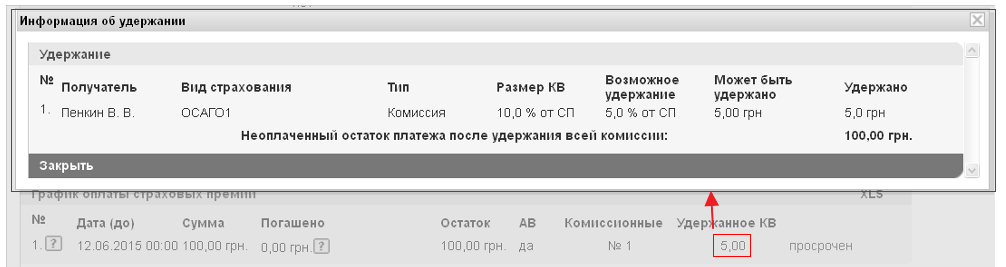
 Примечание. Примечание.
В верхнем правом углу блока "График оплаты страховых премий" находится кнопка XLS, нажав на которую можно выгрузить в файл (с расширением .xls) график оплаты страховых премий. Вид отчета полностю соответствует структуре блока "График оплаты страховых премий".
|
У пользователя есть возможность просмотра расчетных данных с помощью кнопки "Просмотреть" в поле "Расчетные данные". В отображающемся окне "Расчетные данные" можно просмотреть ИД настройки ("Код строки" из настроечной таблицы), из которой взят коэффициент для пользователя с определенной привилегией на вводе и на просмотре расчетных данных внесенного договора.
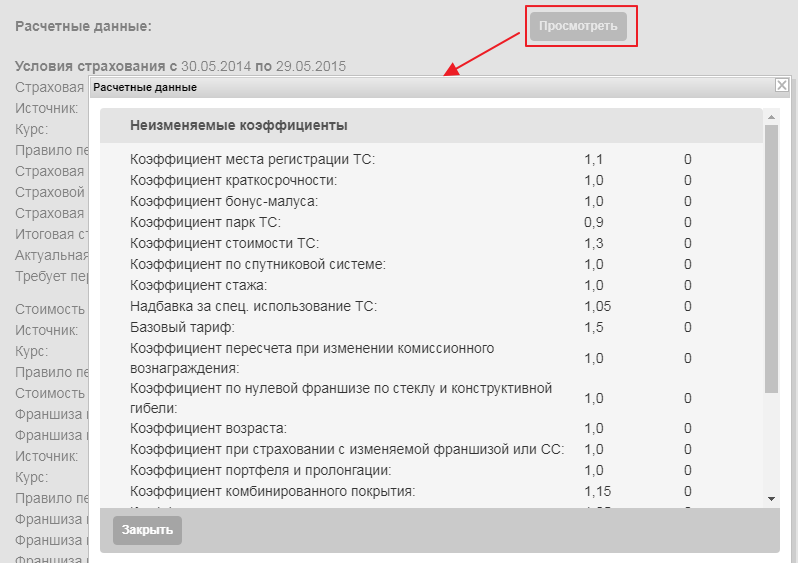
Для коэффициентов, принятых по-умолчанию, применяется текст "Базовое" (вместо кода строки настроечной таблицы)
Для коэффициентов., которые вносятся вручную, например коэффициента андеррайтера - выводится текст "Пользовательское"
|
В блоке «История редактирования» отображается пользователь, который создал/изменил договор, дата и время создания/изменения. Здесь также имеется кнопка (ссылка) «Полная история», по нажатию на которую появляется окно с информацией о полной истории изменений (версия договора, пользователь, время, действие и IP-адрес компьютера, с которого было выполнено данное действие).
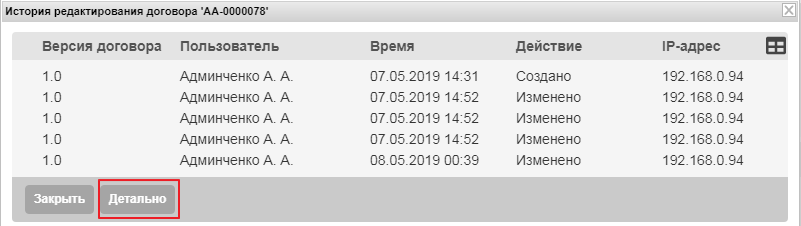
При нажатии на кнопку "Детально" можно скачать xls-файл с детальной историей договора.
 Примечание Примечание
Если по договору создано доп. соглашение (как версия договора) - в файле истории договора появляется соответствующая запись (в колонке "Версия договора").
Если затем доп. соглашение было удалено - в колонке "Версия договора" отображается запись "удалена"
|
Если в тарифном плане в блоке “Настройки для объектов страхования” (вкладка "Прочие настройки") отмечена флажком опция “Возможность добавления объектов со страницы просмотра активного договора” - со страницы просмотра договора, не переводя весь договор в режим редактирования, можно добавить объект при помощи кнопки “Добавить объект” в функциональном меню.
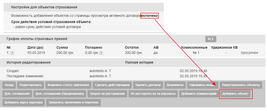
При этом указывается дата оплаты платежа - будет добавлен отдельный этап на сумму платежа по добавленному объекту.
|
Для просмотра квитанции МТСБУ по договору ОСАГО следует нажать в функциональном меню карточки договора кнопку "Квитанции МТСБУ"

 Примечание. Примечание.
Для продуктов, реализованных на базе конструктора и калькулятора КАСКО, на странице просмотра договора реализована кнопка "Детально". Данная кнопка доступна только при наличии у пользователя привилегии CONTRACT_VIEW_ALL_RISKS. Кнопка "Детально" отображается для нового режима просмотра договоров, реализованного в рамках доп. соглашений При ее нажатии будет отображен полный перечень рисков: интерфейсные, сквозные, элементарные. После нажатия на кнопку "Детально" появится кнопка "Скрыть", позволяющая вернуться к просмотру списка рисков согласно настроек ТП.
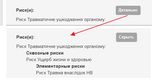
|
•Контрагенты
На вкладке "Контрагенты" можно просмотреть информацию о реквизитах страхователя
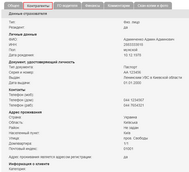
•Вид страхования
В зависимости от вида страхования при просмотре/редактировании договора отображаются одна или несколько вкладок, названия которых соответствуют видам страхования в договоре.
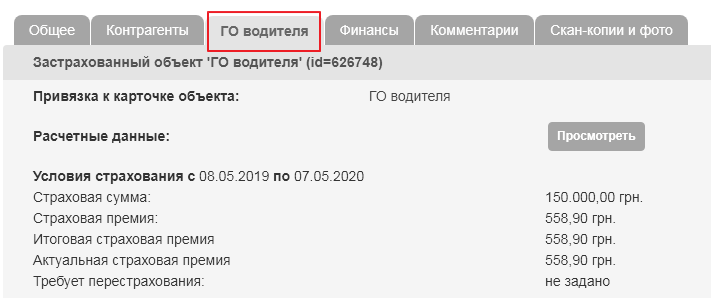
•Комментарии
На данной вкладке отображаются комментарии к договорам страхования. Более подробно см. раздел Добавление коментариев к договорам.
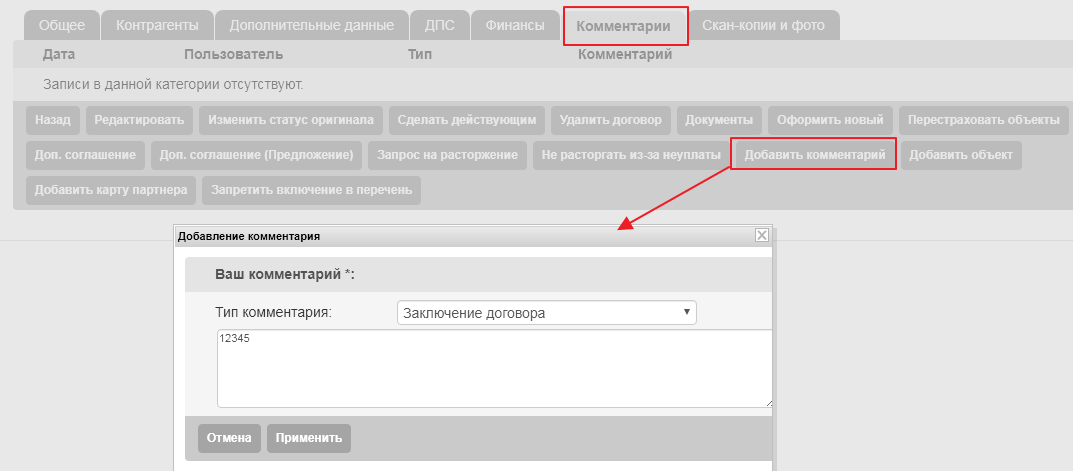
•Скан-копии и фото
На вкладке "Скан-копии и фото" отображаются документы, скан-копии и фото, прикрепленные к договору страхования. Пользователь имеет возможность просмотреть и/или скачать их. Кнопка "Редактировать документы" позволяет удалить или заменить прикрепленные к договору файлы. Для просмотра сформированных документов по данному договору следует нажать кнопку "Сформированные документы". В режиме просмотра вкладки "Скан-копии и фото" при нажатии на кнопку "История" отображается история добавления документов. Также у пользователя есть возможность просмотра истории в режиме редактирования договора без нажатия кнопки "Редактировать документы".
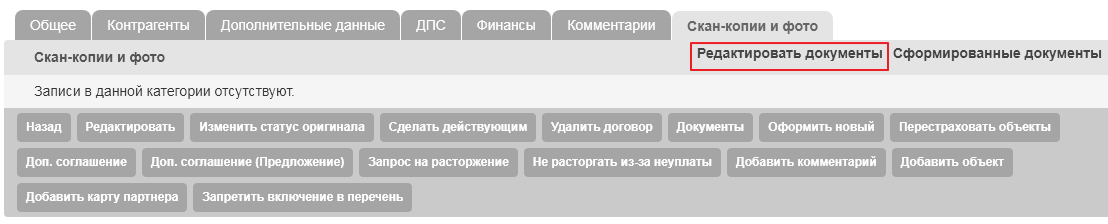
При нажатии на эту кнопку происходит переход в журнал отчетов, документы в котором отфильтрованы по признаку связанности с просматриваемым договором страхования. Подробнее о журнале отчетов см. раздел руководства "Отчеты - Журнал отчетов"
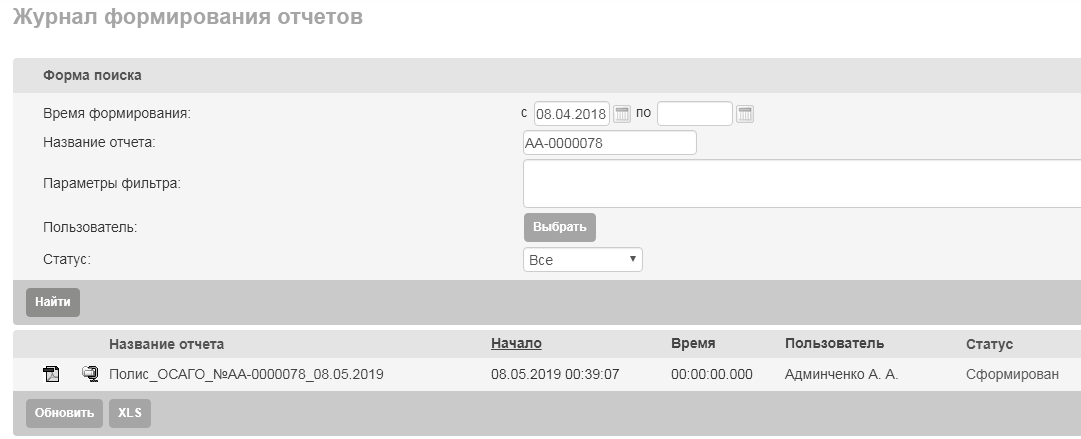
•Замечания к договору
Данная вкладка отображается, если по договору возникли замечания в связи со срабатыванием правил проверки.
Закладка "Финансы"
Закладка "Финансы" содержит несколько блоков:
В данном блоке отображаются акты выполненных работ
|
В блоке отображаются настройки комиссионных вознаграждений (КВ), которые представлены
в виде таблицы:

•№ — номер настройки комиссионного вознаграждения •Получатель — контрагент, назначенный получателем комиссионного вознаграждения по данному договору. Данное значение является ссылкой, при нажатии на которую осуществляется переход на карточку контрагента. Получатель может иметь отношения с компанией - агент, посредник, сотрудник компании. •Тип получателя — в данном поле отображается тип получателя комиссионного вознаграждения (продавец, менеджер, связанный, централизованная комиссия). •Вид вознаграждения — вид комиссионного вознаграждения (в зависимости от настройки КВ может иметь значение комиссия, сопровождение, бонус, хранение). Если для получателя изменить вид вознаграждения таким образом, что для выбранного вида у контрагента не будет актуальной настройки КВ, то редактировать размер КВ, тип КВ и удержание будет невозможно, так же
как и сохранить договор с такими данными по получателю.
•Правило страхования — в данном поле можно выбрать правило из списка. •Размер КВ — сумма комиссионного вознаграждения, в единицах согласно типу КВ. •Тип КВ — тип комиссионного вознаграждения - может быть либо “ % от СП, либо “Фиксированный размер”, в зависисмости от данных настройки КВ контрагента, которая используется. •Удержание — здесь отображается допустимый размер удержания, если удержание задано в настройках, либо значение “нет” в случае, если удержание не задано. •Вид — вид отображения комиссионного вознаграждения ("Скрытая" - для скрытой настройки ЦКВ, "Общая" - для любых других настроек КВ (не только ЦКВ). Вид "Скрытая" будет доступен для просмотра пользователю при наличии прав на просмотр скрытой ЦКВ).
|
|
В данном блоке отображается ссылка "Просмотреть начисления и требования", при нажатии на которую можно просмотреть начисления и требования по договору. При переходе по ссылке с номером начисления/требования открывается страница данного начисления/требования.
Пользователям с привилегией CHARGES_AV_SUPERVISOR доступна возможность удаления (сразу всех) начислений по АВ в договоре путём нажатия кнопки "Удалить начисления по АВ" на странице просмотра начислений и требований по договору.
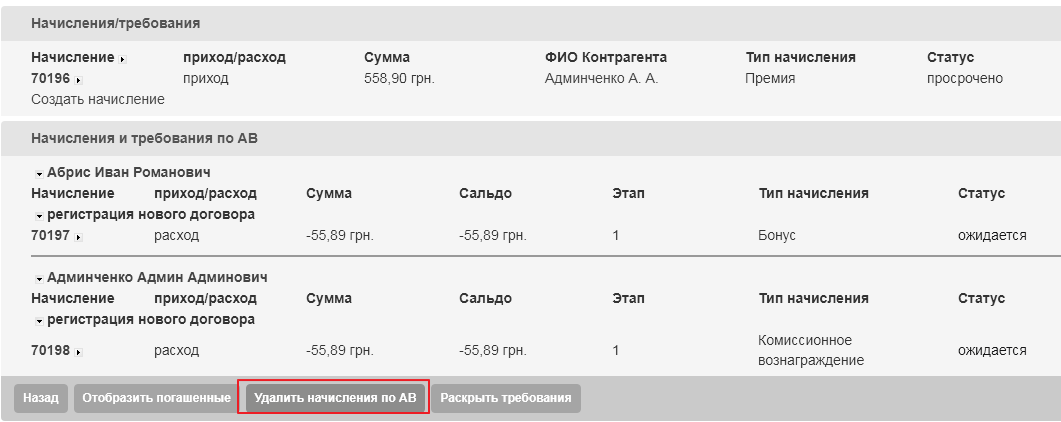
Начисления по АВ, которые включены в актуальный перечень на выплату вознаграждения, не могут быть удалены. Актуальными являются перечни во всех статусах, кроме "Аннулирован" и "Закрыт с выплатой в дубликате".
При попытке удаления начисления по вознаграждению, если оно содержится в актуальном перечне - пользователю выдается сообщение о причине невозможности удаления с указанием номера АВР.
При попытке удаления всех начислений по вознагрждению при помощи кнопки "Удалить начисления по АВ", если хотя бы одно из них содержится в актуальном перечне, - пользователю выдается сообщение о причине невозможности удаления с указанием номера(ров) начислений:
Невозможно удалить начисления по АВ, так как среди них есть начисления, которые включены в АВР:
- АВР №ХХХ (начисления : 1,2,3,4)
- АВР №УУУ (начисления : 5,6,7,8)
|
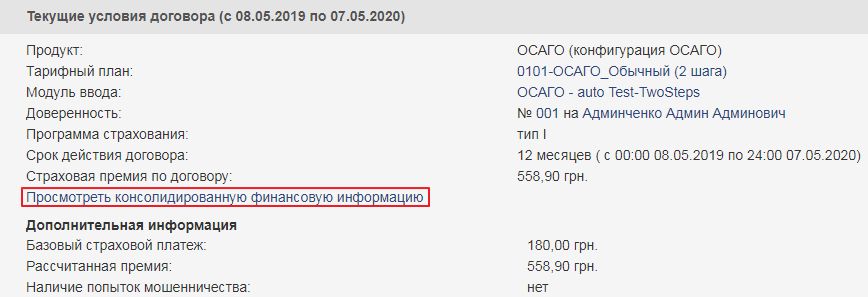

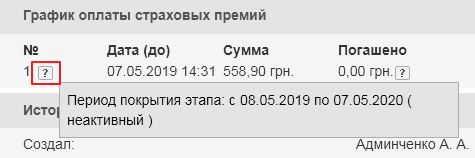


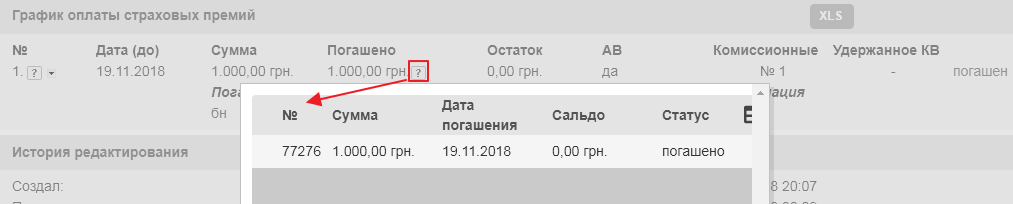
![]()